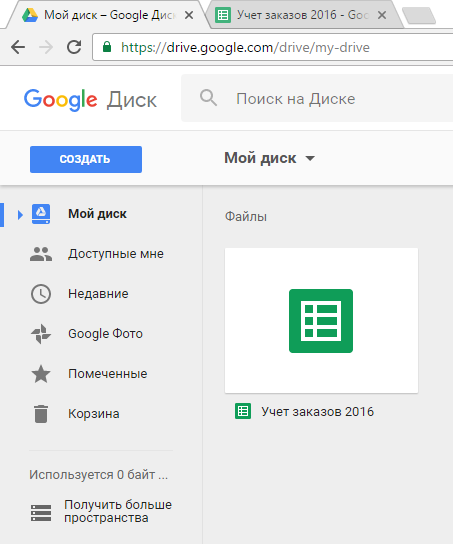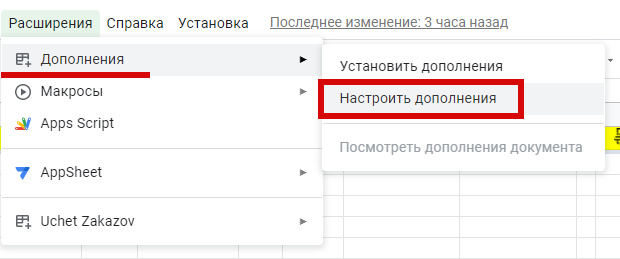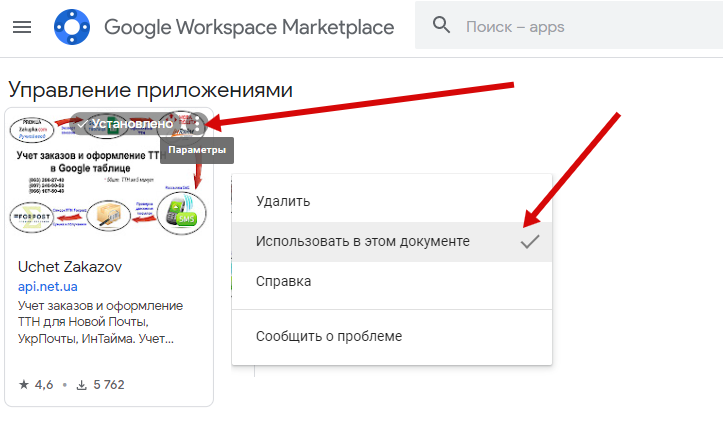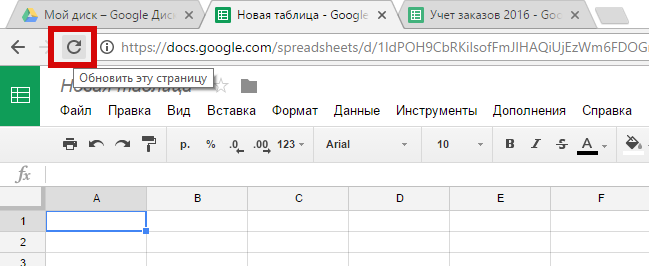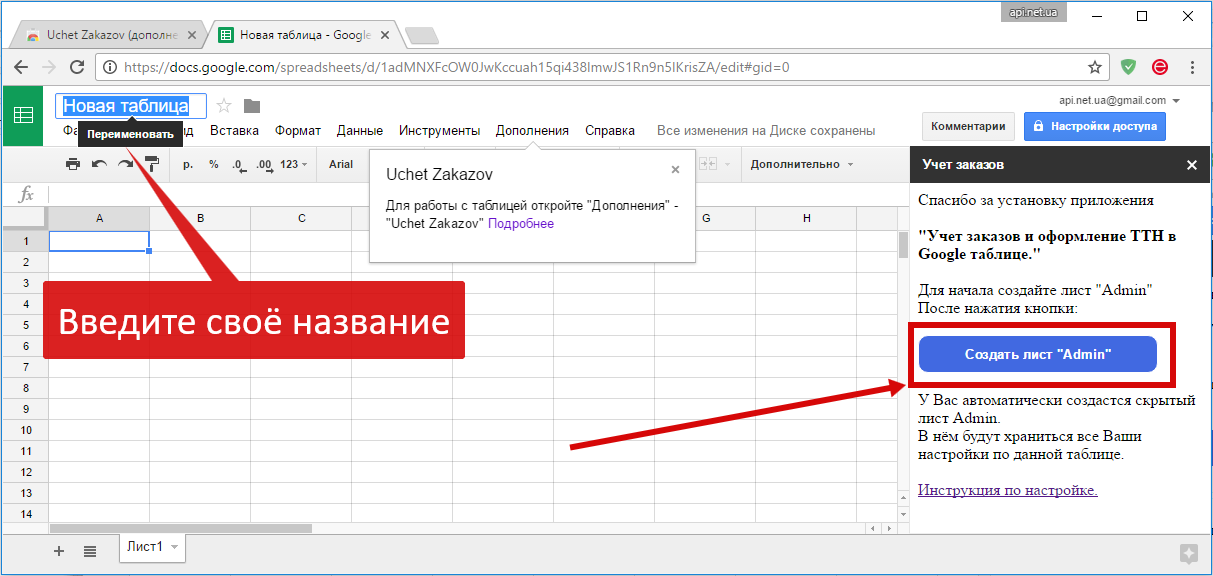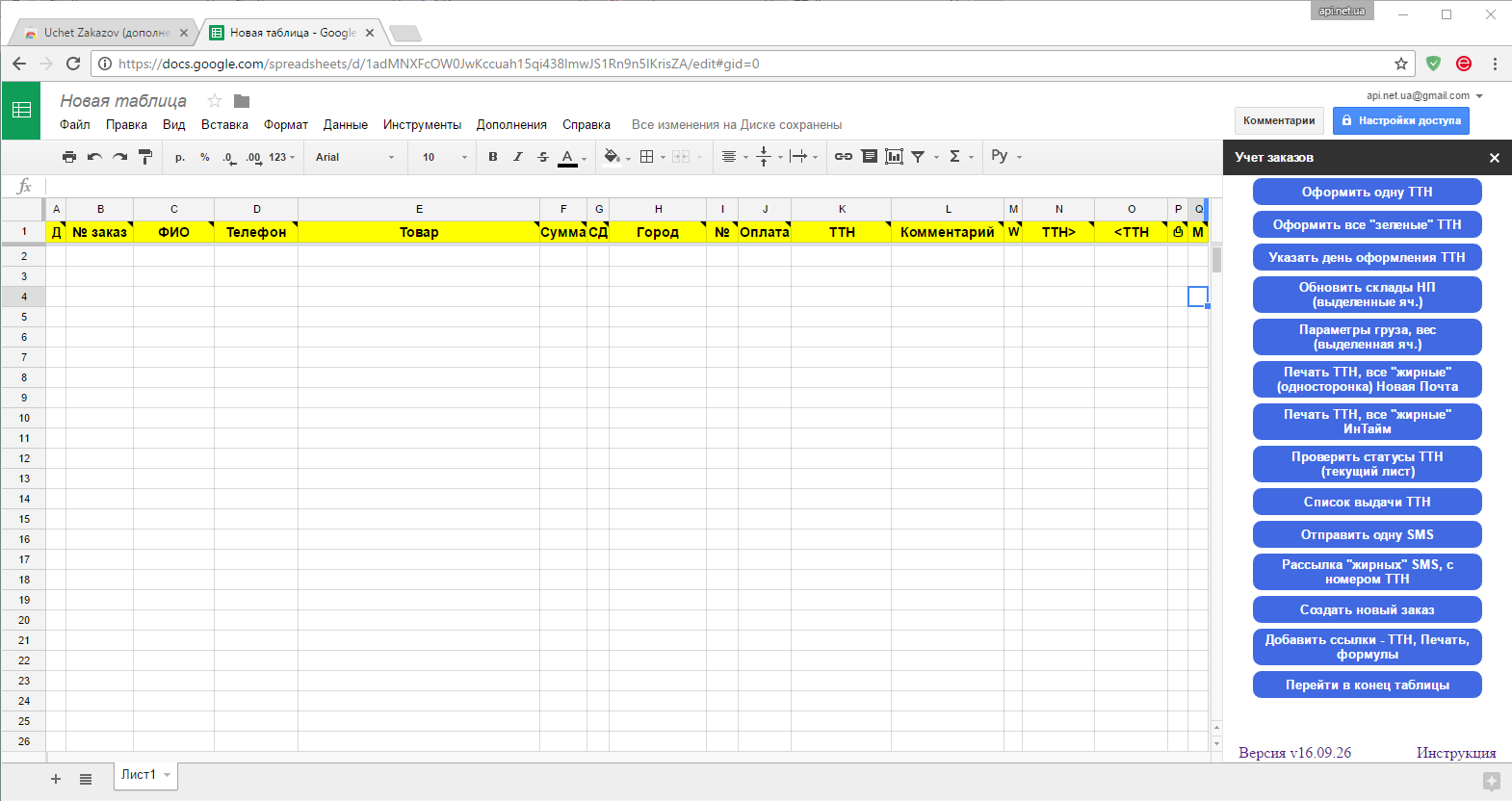Если у Вас уже установлено дополнение «Учёт заказов и оформление ТТН», и Вы им пользуетесь в одной из таблицы, но Вам необходимо создать новую таблицу для работы, пройдите по ссылке drive.google.com. Здесь будет перечень всех Ваших документов, хранящихся на Гугл диске.
Для создания новой таблицы, нажмите «Создать» — «Google таблицы»
В новой таблице у Вас уже будет встроенное дополнение по учету и оформлению заказов, вероятно всего будет отсутствовать меню. Для работы дополнения с вновь созданной таблицей нажмите «Настроить дополнения» — Параметры, и установите галочку напротив «Использовать в этом документе», нажав на соответствующий пункт в меню.
Обновите вкладку в браузере
Теперь дополнение будет работать с вновь созданной таблицей таблицей. Вы можете переименовать таблицу. Затем нажмите «Создать лист «Admin»». Это скрытый лист в таблице, в котором будут храниться Ваши настройки текущей таблицы.
Дождитесь настройки первого, рабочего листа в таблице, это займёт несколько секунд. Лист в Таблице должен выглядеть вот так:
На этом установка программы завершена. Далее необходимо настроить Ваши, личные данные:
- Отправителя для Новой Почты, необходим ключ АПИ от Новой Почты. Если его нет, регистрируемся наhttps://my.novaposhta.ua
- Отправителя для ИнТайм’а, если Вы отправляете ИнТаймом. Необходим Логин и Пароль. Регестрируемся на http://www.intime.ua/register
- Настроить СМС, если необходима отправка смс. Для этого регистрируйтесь на https://sms-fly.com илиhttps://alphasms.ua
- Настройте синхронизацию заказов с Prom.ua или Zakupka.com, если Вы работаете в этих сайтах. Или можете вводить заказы в ручную, копировать с Ваших источников.
- Остальные косметические настройки таблицы… далее в инструкции.